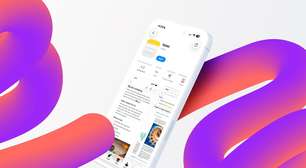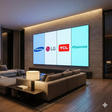Como enviar foto de visualização única no Instagram?
O Instagram, assim como praticamente todos os aplicativos hoje em dia, possuem um recursos de enviar uma foto ou vídeo de visualização única. Também chamado de "Modo Temporário", ele permite que um arquivo enviado seja aberto apenas uma vez, sumindo da conversa em seguida.
O recurso é uma boa alternativa para quem não quer que seus arquivos sejam armazenados por outras pessoas.Ele também é um modo de poupar espaço no seu aparelho, já que em muitos casos, o vídeo ou a foto enviados ficam armazenados dentro dos dados do app.
Hoje o TecMundo explicacomo enviar foto de visualização única no Instagram. Confira!
Passo a passo para enviar foto de visualização única no Instagram
1. Abra o aplicativo do Instagram no seu dispositivo móvel, ou na versão para desktops;
2. Uma vez lá, vá até a tela principal onde fica o feed de publicações das contas que você segue;
3. Em seguida, aperte no botão para acessar as Mensagens Diretas. O ícone fica no topo da tela, à direita, como mostra a imagem abaixo;
4. Depois, selecione a conta na qual você deseja enviar a foto ou vídeo de maneira temporária;
5. Com o chat aberto, aperte no ícone com o símbolo de uma máquina fotográfica. Ele fica na parte inferior da tela, à esquerda, como mostra a imagem abaixo;
6. Agora, basta tirar a foto ou fazer o vídeo que será enviado. Para isso, pressione o botão na parte central e inferior da tela;
7. Caso você queira enviar um vídeo ou foto armazenado na biblioteca do seu celular, aperte no ícone de um quadrado, que fica na parte de baixo da tela, à esquerda;
8. Também é possível permitir a pessoa reproduzir uma segunda vez o arquivo, para isso aperta na opção "Permitir repetição" e a foto ou vídeo será enviada desta forma;
9. Depois de tirar ou selecionar o arquivo, aperte no ícone da conta na qual você quer enviar a foto ou vídeo;
10. Perceba que na tela do chat surgirá uma pequena mensagem escrita "foto" ou "'vídeo" de acordo com o que você mandou;
11. Caso a pessoa tenha dado um print, ou capturado a tela para salvar a sua foto, surgirá um ícone redondo ao lado da mensagem, como mostra a imagem abaixo, sinalizando a atividade;
12. E caso ela tenha apenas visualizado, ela fica sinalizado da mesma forma que acontece quando a conta lê uma mensagem de texto enviada;
13. Pronto, agora é só repetir o procedimento toda vez que quiser enviar uma foto ou vídeo de visualização única.
Agora que você já sabe como enviar fotos e vídeos de forma temporária e de visualização única no Instagram, não precisa mais se preocupar em ter alguém armazenando o que foi enviado, ou até mesmo tirando prints e gravando a tela.
E você, ficou com alguma dúvida? Conte para a gente em nossas redes sociais!